- 1Typora + PicGo + Gitee/GitHub 免费搭建个人图床_gitee+github
- 2CONVERT 转换函数的简单使用方法_convert函数
- 3数据结构--带头结点的单向链表_带头结点的单链表
- 4JavaScript 中的数学与时光魔法:Math与Date对象大揭秘
- 5网络运输层之(3)GRE协议
- 6OpenCV安装:最基础的openCV程序运行示例_opencv安装程序
- 7如何利用python选股
- 8数据结构修炼第一篇:时间复杂度和空间复杂度_栈和队列的时间复杂度和空间复杂度
- 9计算机网络管理 常见的计算机网络管理工具snmputil,Mib browser,SNMPc管理软件的功能和异同_snmp网络管理软件
- 10基于n-gram模型的中文分词_ngram分词
如何在Windows通过固定tcp公网地址ssh远程访问本地Kali Linux
赞
踩
本文主要介绍如何在Kali系统编辑SSH配置文件并结合cpolar内网穿透软件,实现公网环境ssh远程连接本地kali系统。
1. 启动kali ssh 服务
默认新安装的kali系统会关闭ssh 连接服务,我们通过命令打开:
#启动ssh服务
sudo systemctl start ssh
#查看ssh 服务状态
sudo systemctl status ssh
#加入开机启动
sudo systemctl enable ssh
- 1
- 2
- 3
- 4
- 5
- 6
- 7
- 8
启动后我们查看ssh 状态,active 表示ssh 正常运行
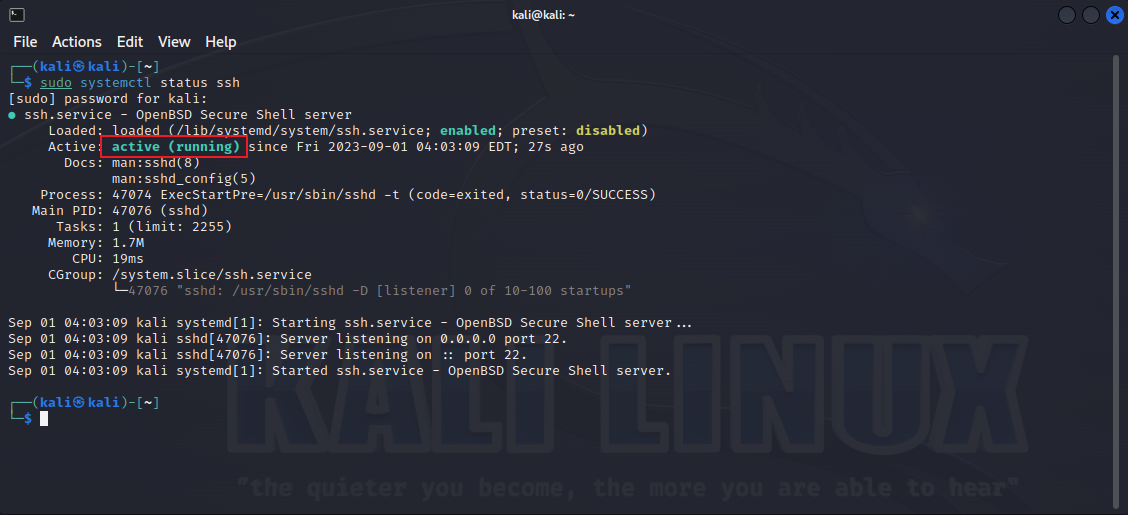
通常ssh 是使用账号或者密码进行登录连接,所以还需要开启密码验证,编辑ssh配置文件:
sudo vim /etc/ssh/sshd_config
- 1
把如下两个参数解除注释,值改为yes
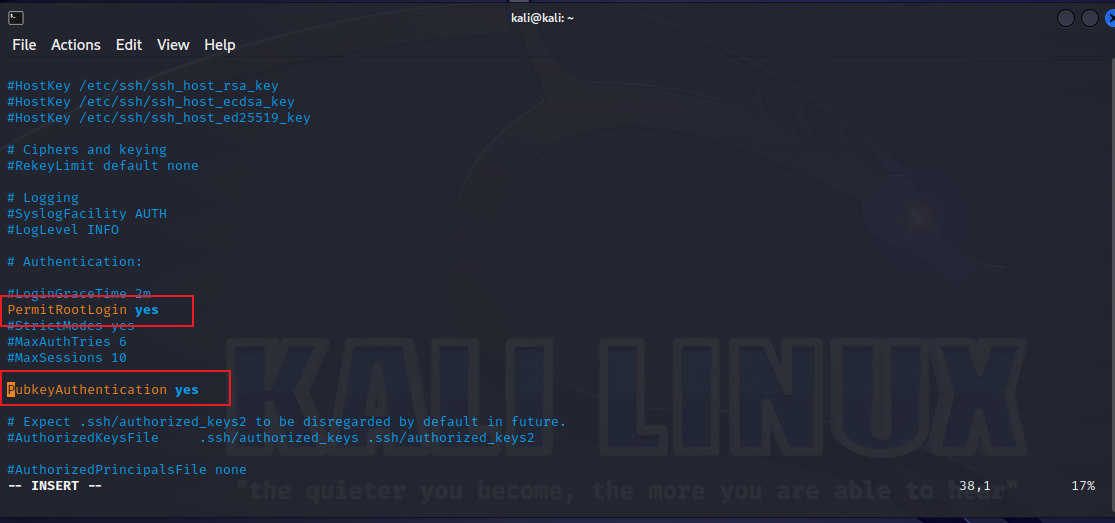
修改完成后保存文件,重启ssh 服务即可
sudo systemctl restart ssh
- 1
2. kali 安装cpolar 内网穿透
kali 是基于Linux 的系统,可以使用cpolar Linux 安装方式一键快捷安装,在kali的命令界面,我们输入下面指令,如首次使用,可以在下方官网链接中注册账号!
cpolar官网地址: https://www.cpolar.com
- 使用一键脚本安装命令
curl -L https://www.cpolar.com/static/downloads/install-release-cpolar.sh | sudo bash
- 1
- 向系统添加服务
sudo systemctl enable cpolar
- 1
- 启动cpolar服务
sudo systemctl start cpolar
- 1
cpolar安装和成功启动服务后,浏览器上访问Linux 的9200端口即:【http://127.0.0.1:9200】,使用cpolar官网注销的账号登录,登录后即可看到cpolar web 配置界面,接下来在web 界面配置即可
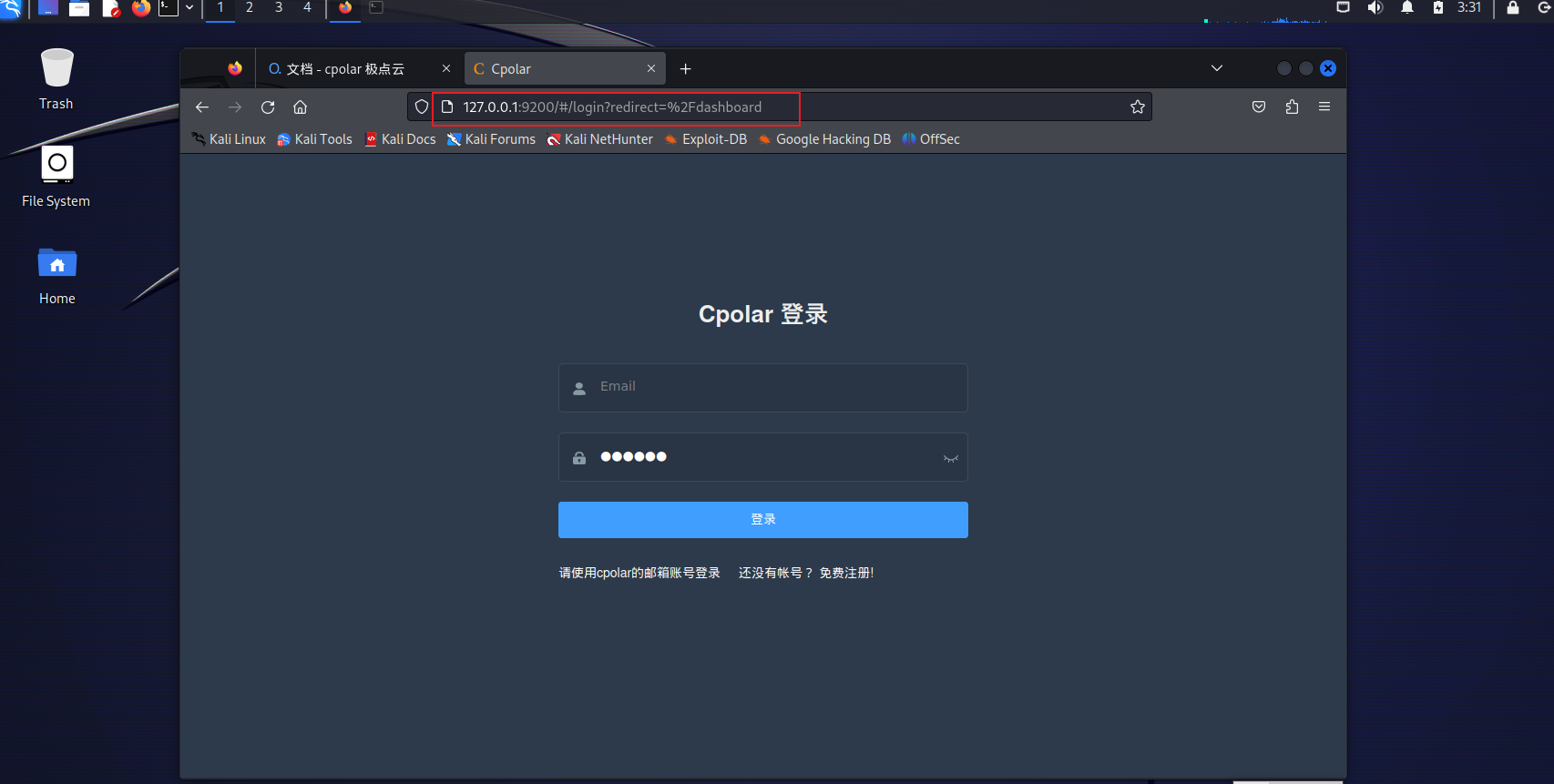
3. 配置kali ssh公网地址
登录cpolar web UI管理界面后,点击左侧仪表盘的隧道管理——创建隧道:
- 隧道名称:可自定义,注意不要与已有的隧道名称重复
- 协议:tcp
- 本地地址:22
- 域名类型:临时随机TCP端口
- 地区:选择China VIP
点击创建
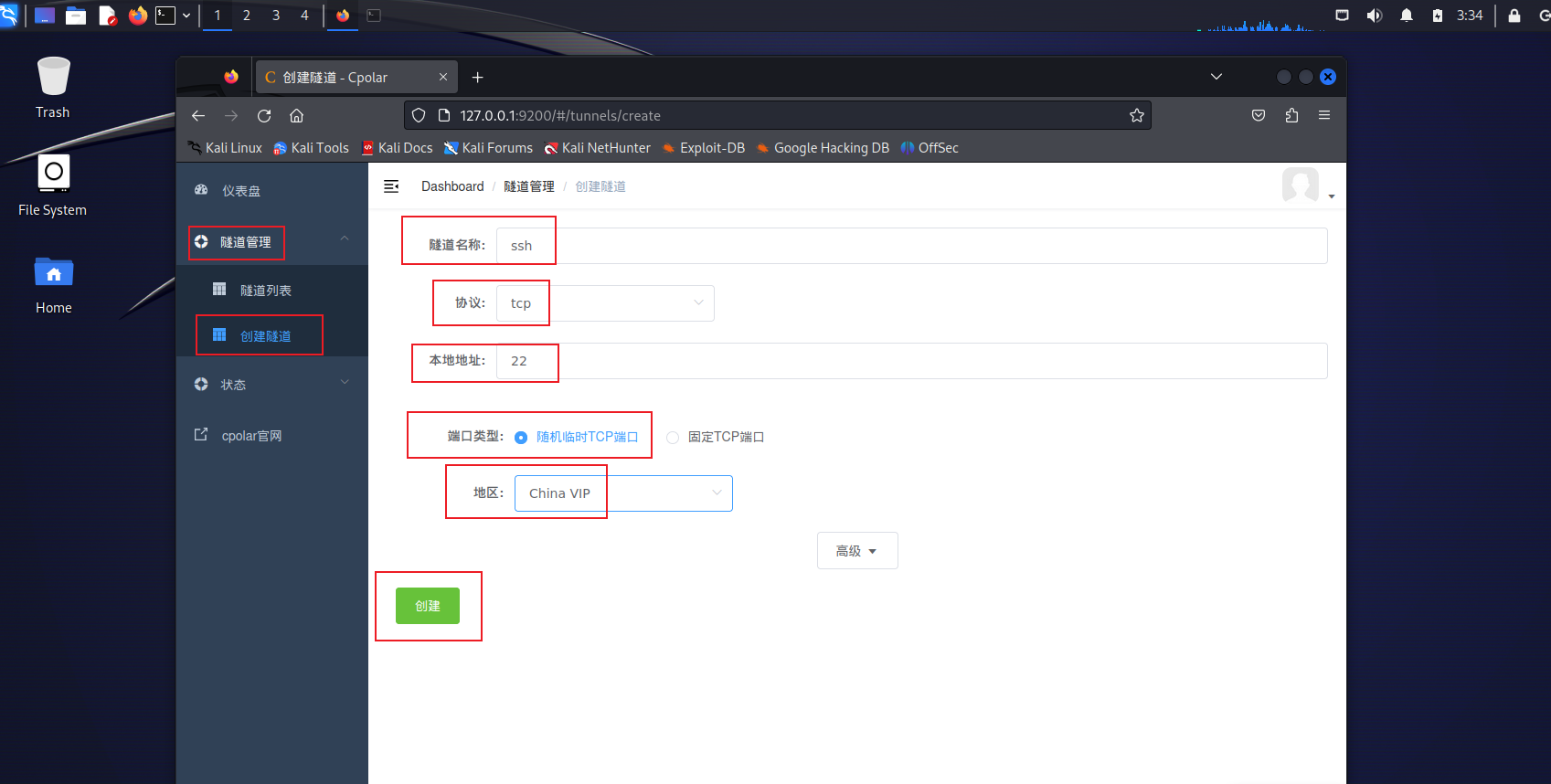
然后打开左侧在线隧道列表,查看刚刚创建隧道后生成的 ssh tcp连接的地址,这个地址就是公网连接地址,我们可以在任意设备上使用该地址进行ssh 连接
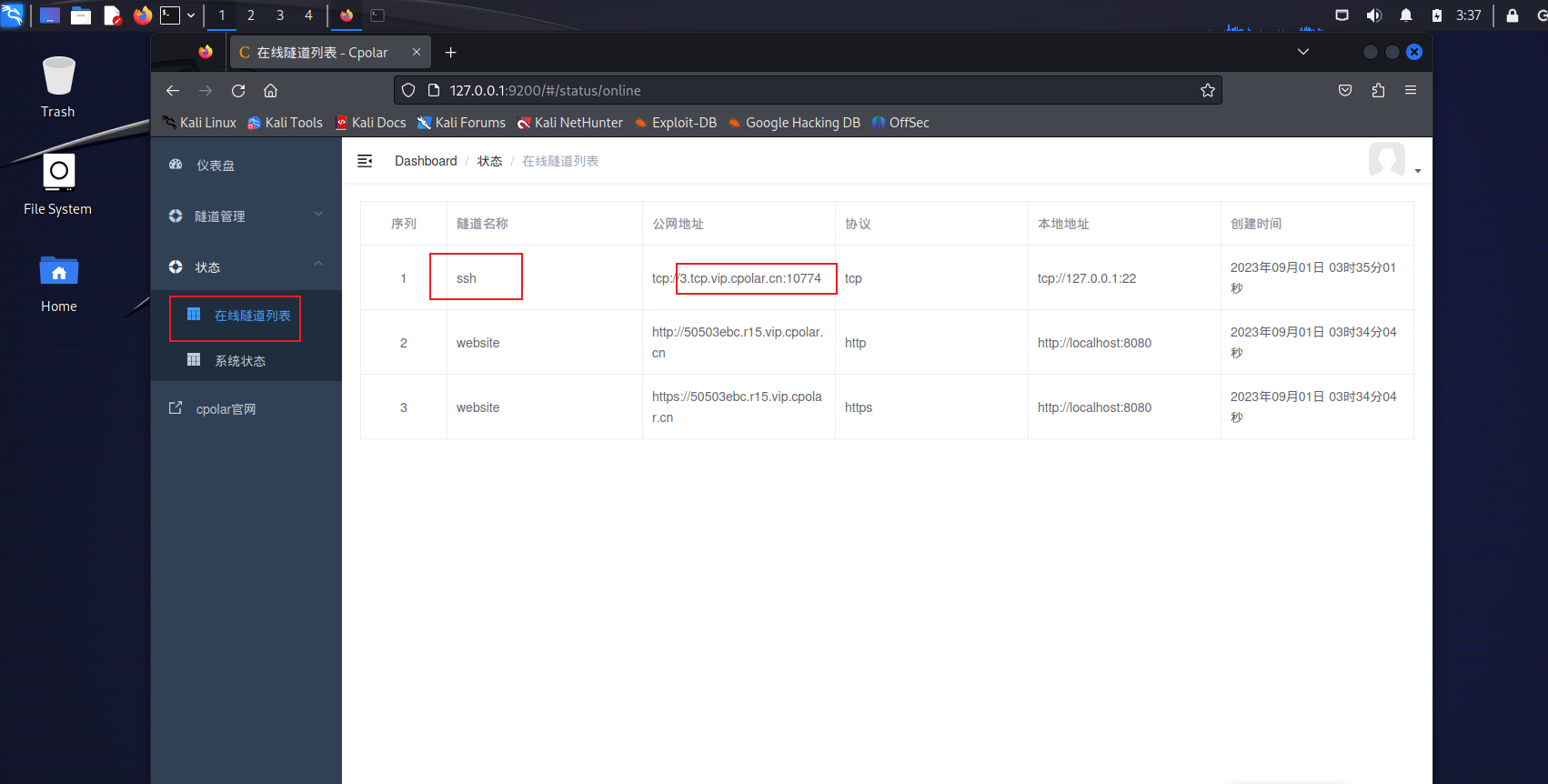
4. 远程连接
上面在kali 中创建了ssh 的 公网地址,接下来我们在其他设备上使用公网地址进行ssh 远程连接测试,下面我们在windows 系统命令行进行连接,可以看到连接成功
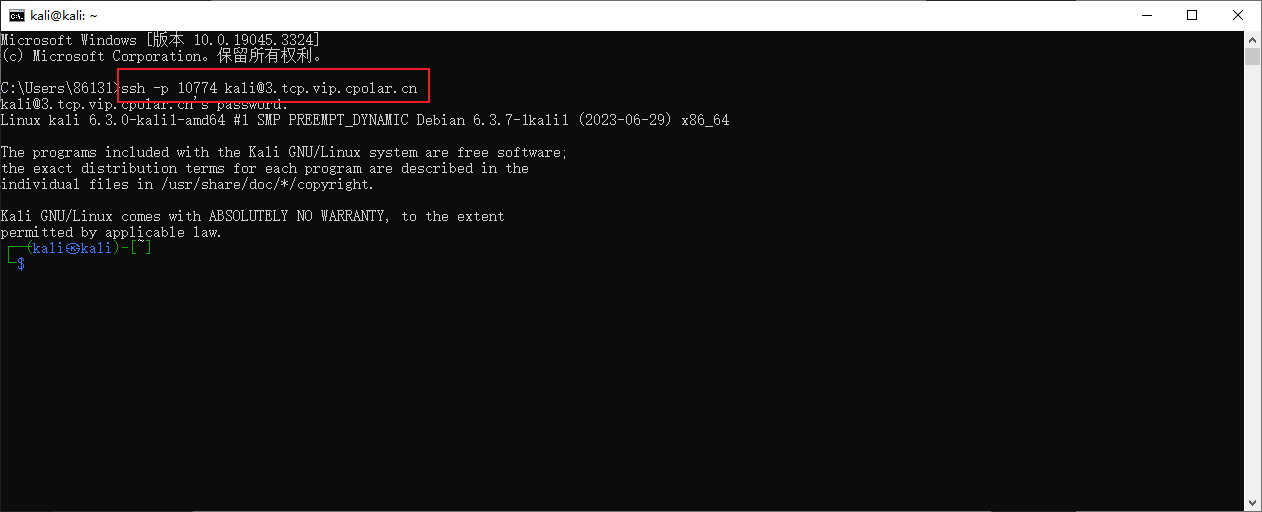
同样我们使用ssh 连接工具,也可以正常连接,在工具中输入cpolar tcp 公网地址.以Secure CRT为例
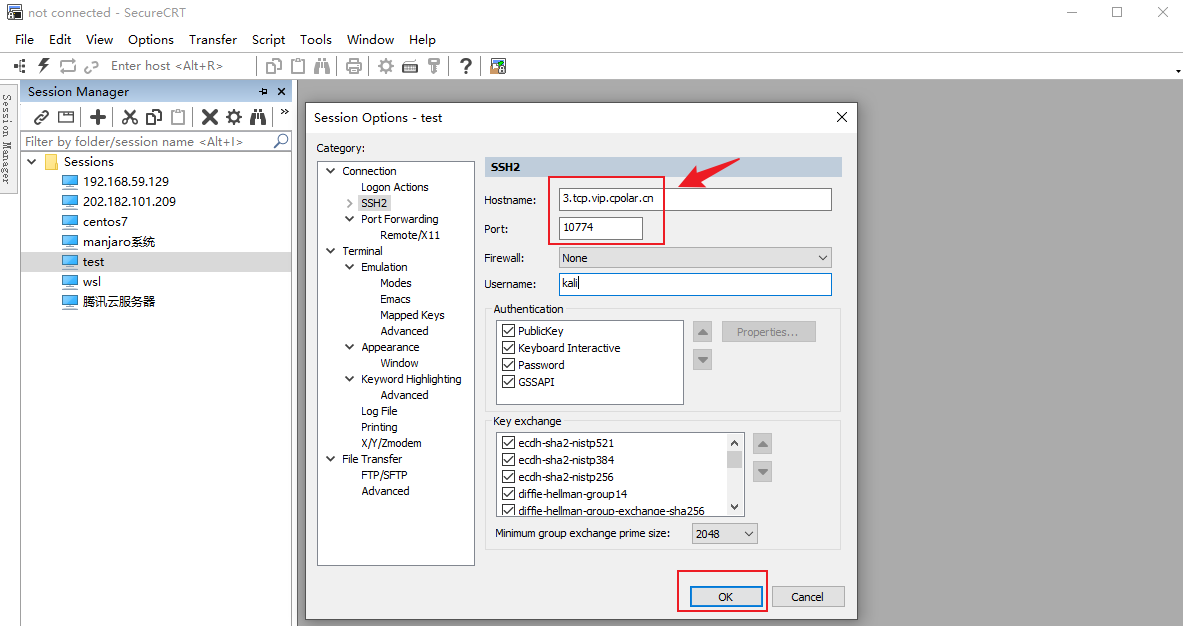
我们可以看到连接成功,这样我们一个远程ssh 地址就设置好了
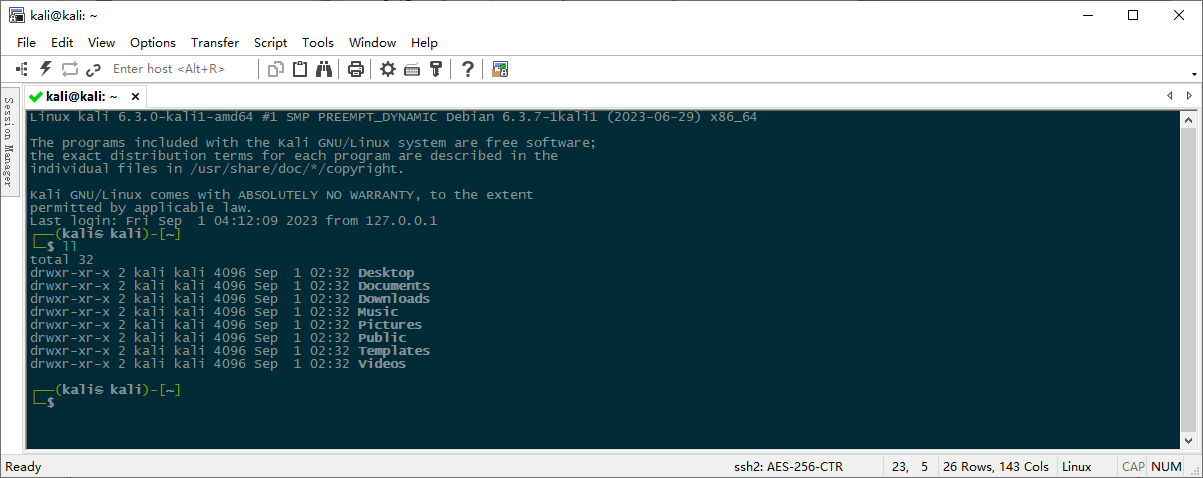
5. 固定连接SSH公网地址
要注意的是,以上步骤使用的是随机临时tcp端口地址,所生成的公网地址为随机临时地址,该公网地址24小时内会随机变化。我们接下来为其配置固定的TCP端口地址,该地址不会变化,设置后将无需每天重复修改地址。
配置固定tcp端口地址需要将cpolar升级到专业版套餐或以上。
保留一个固定tcp地址
登录cpolar官网,点击左侧的预留,找到保留的tcp地址,我们来为我的世界保留一个固定tcp地址:
- 地区:选择China vip
- 描述:即备注,可自定义
点击保留
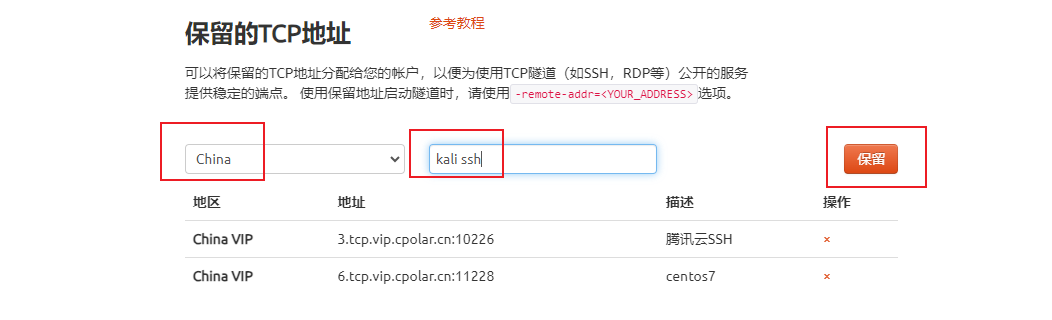
地址保留成功后,系统会生成相应的固定公网地址,将其复制下来
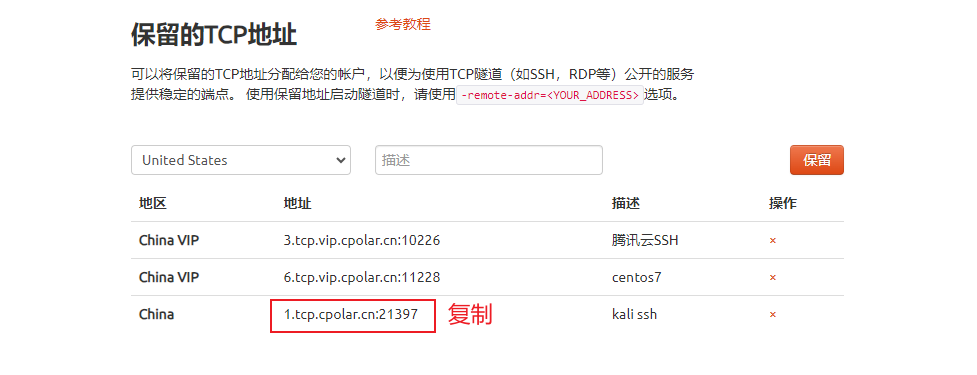
打开cpolar web ui管理界面,点击左侧仪表盘的隧道管理——隧道列表,找到我们上面创建的TCP隧道,点击右侧的编辑
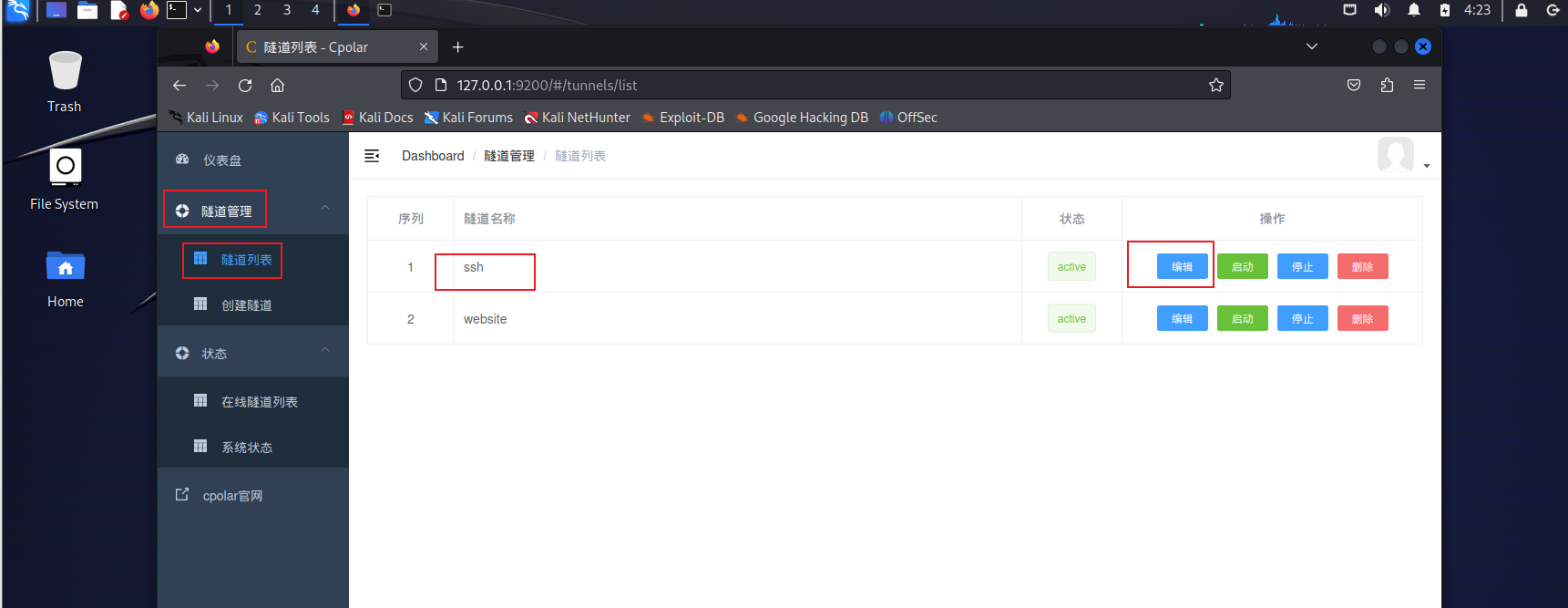
修改隧道信息,将保留成功的固定tcp地址配置到隧道中
- 端口类型:修改为固定tcp端口
- 预留的tcp地址:填写官网保留成功的地址,
点击更新
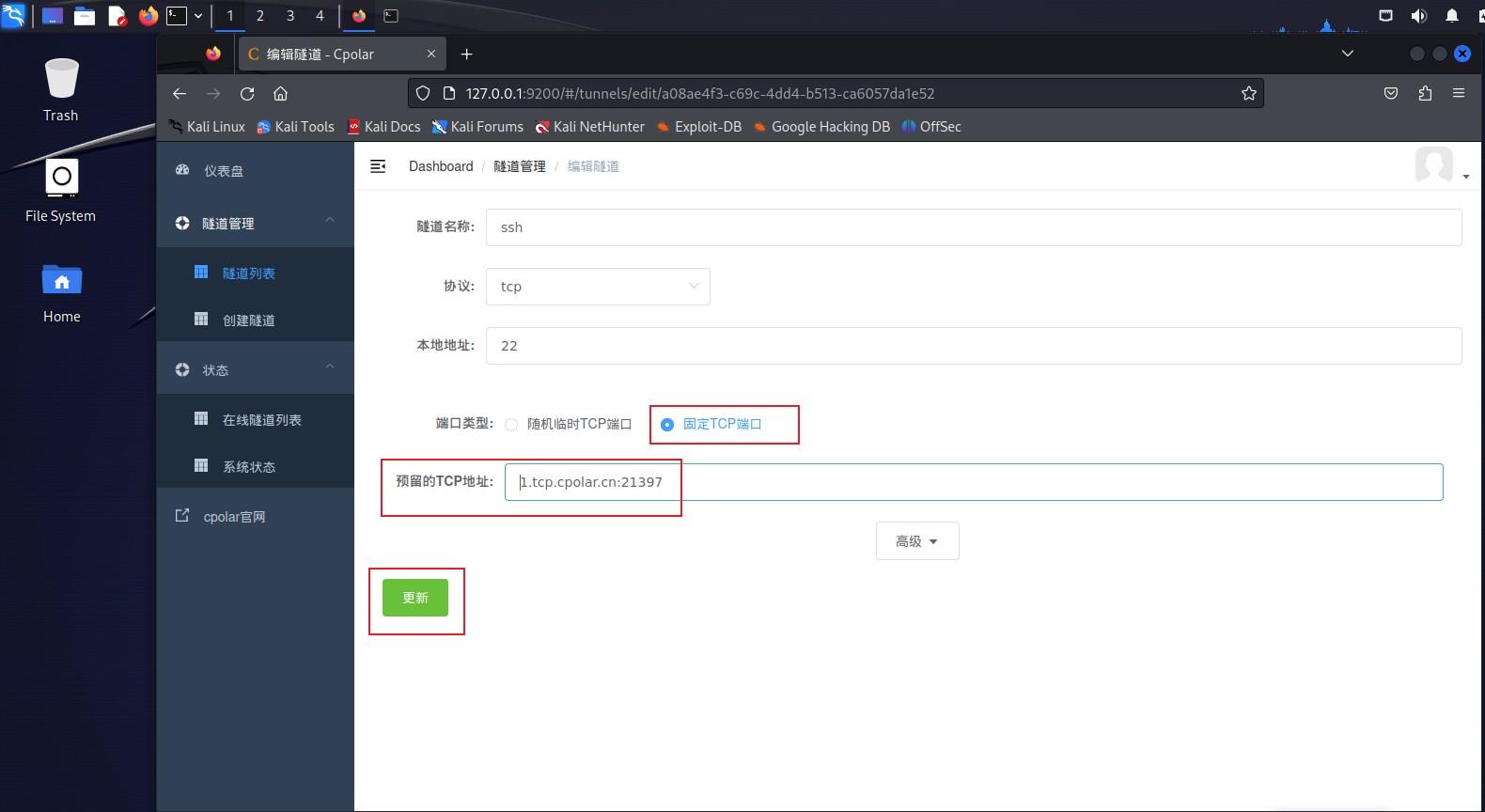
隧道更新成功后,点击左侧仪表盘的状态——在线隧道列表,可以看到公网地址已经更新成为了固定TCP地址。
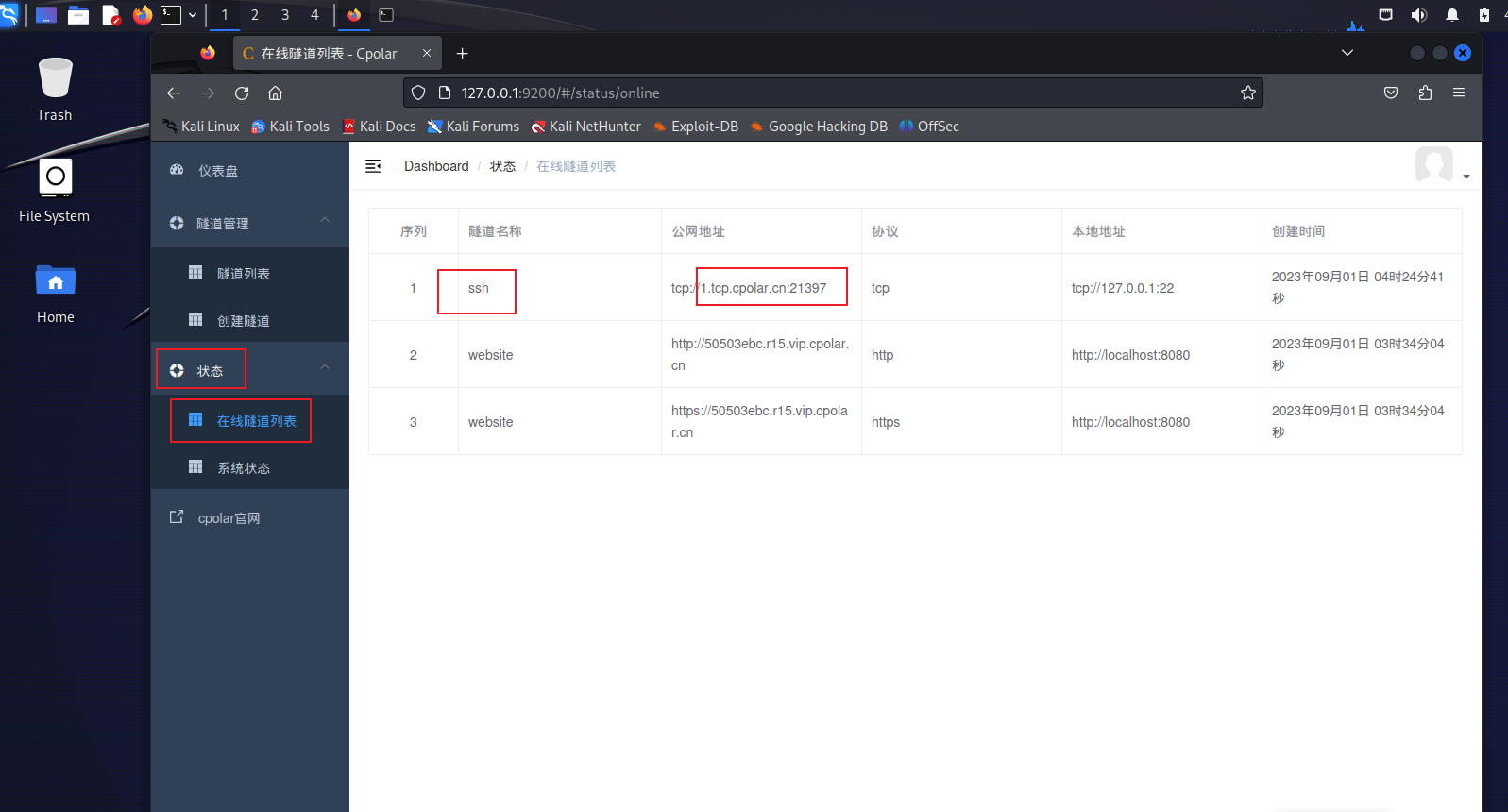
6. SSH固定地址连接测试
固定好了地址后,使用我们固定的TCP地址进行连接,可以看到连接成功,一个永久不变的固定地址就设置好了


![【Linux】服务器时区 [ CST | UTC | GMT | RTC ]_linux上服务器时区](https://img-blog.csdnimg.cn/img_convert/7ca7738362d74dc0867c0c0ec139a490.png?x-oss-process=image/resize,m_fixed,h_300,image/format,png)

